
1. Hozzunk létre egy 500X400-as új dokumentumot fehér háttérrel. Ezután nyomjunk D-t, hogy az alapértelmezett előtér és háttérszíneink visszaálljanak.
2. Válasszuk a Filter menü Render/Clouds pontját.
Channel: RGB; Output Levels:0 - 149
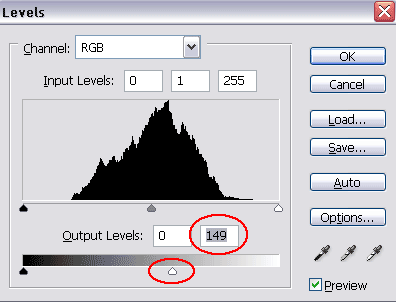
Ezek a számok csak példaként szolgálnak. Nem muszáj feltétlenül pontosan ragaszkodni hozzájuk; mindenkinek saját ízlésére bízom, hogy mennyire szeretné sötéten látni a dolgokat.
4. Színezzük ki a felhőnket. Image/Adjustments/Hue-Saturation, vagy Ctrl+U. Pipáljuk ki a Colorize jelölőnégyzetet, majd állítsunk be valamilyen borongós kékes-lilás árnyalatot.
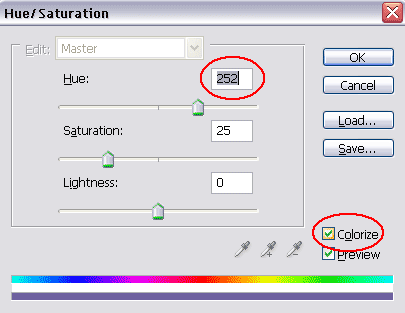
Most valahogy így kell kinéznie a képünknek
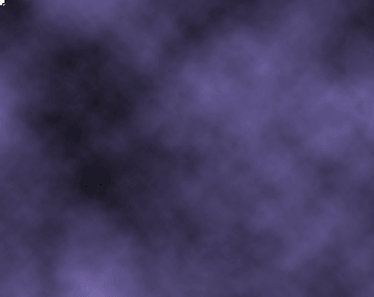
5. Az alapozás megvan. Most hozzunk létre egy új réteget (Layers/New Layer), majd töltsük ki a fehér háttérszínnel (Ctrl+Backspace, vagy Edit/Fill/White).
6. Filter/Noise/Add Noise. Amount: 30%; Distribution: Gaussian; Monochromatic
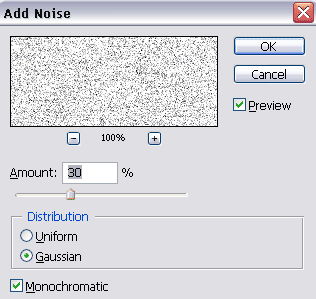
7. Filter/Sketch/Stamp. Light-Dark Balance: 25; Smoothness: 5.
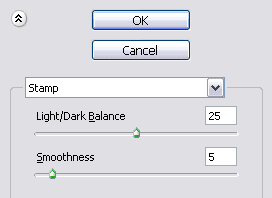
8. Jelöljük ki a fekete részeket. Select/Color Range...; Fuzziness: 200.
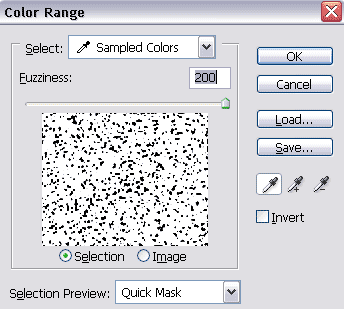
9. Nyomjuk OK-t, majd a Delete billentyűvel töröljük ki a kijelölt fekete területet.
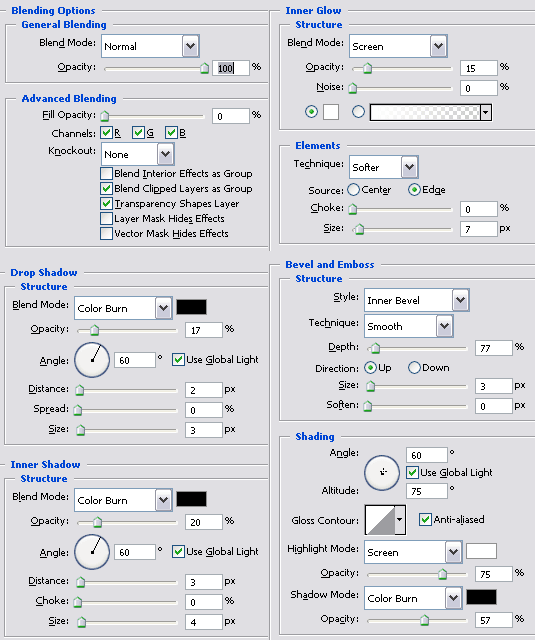
Ha jól dolgoztunk, nagyjából így kell mutatnia a képünknek.
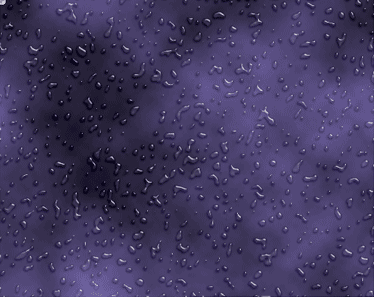
A telhetetlenebbek szöveggel együtt is variálhatják.
Írjunk rá valamit, majd a szöveget raszterizáljuk. Aztán Ctrl+klikkel kijelöljük, majd a kijelölést kitöröljük az alatta lévő buborék rétegből, és hozzáadjuk a szöveg rétegéhez a már elmentett stílust. Valahogy így:

Megjegyzés: Vegyük mindig figyelembe, hogy a Layer stílus általánosan a globális világítással dolgozik, fix értékekkel (120 és 30 fok), ezért ha új dokumentumban használjuk, esetenként a fény vertikális beesési szögét újra be kell állítani 65 és 80 fok közé.




